
AnyMP4 Blu-ray Creator(蓝光光盘制作工具)
v1.1.58大小:48.65 MB 更新:2023/03/20
类别:光盘刻录系统:WinXP, Win7, Win8, Win10, WinAll
分类分类

大小:48.65 MB 更新:2023/03/20
类别:光盘刻录系统:WinXP, Win7, Win8, Win10, WinAll
AnyMP4 Blu-ray Creator是一款出色且易于使用的蓝光光盘制作工具,可以帮助您快速创建独特的Blu-ray光盘,它支持大多数流行的视频格式,可以满足不同用户的使用需求;此外,如果需要,用户还可以选择另存为Blu-ray文件夹或ISO以保存到硬盘中,该软件还允许用户自定义独特的蓝光,包括调整视频效果,裁剪视频屏幕,剪辑视频,添加水印,编辑蓝光菜单以及添加音轨和字幕;使用包括通用视频和高清视频在内的大多数流行视频格式创建蓝光,支持自定义视频,包括调整视频效果,裁剪视频屏幕,剪辑视频以及添加水印,可以根据需要为创建的蓝光添加和编辑音轨和字幕,支持编辑菜单;该程序具有人性化的设计和直观的界面,使用户能够以最简单的方式和超快的创建速度处理整个创建过程,程序可以利用GPU的强大功能加速标准和高清视频内容的转换并显着更快地编码H.264 HD视频,同时支持处理器完成其他任务,提高整体PC性能;需要的用户可以下载体验
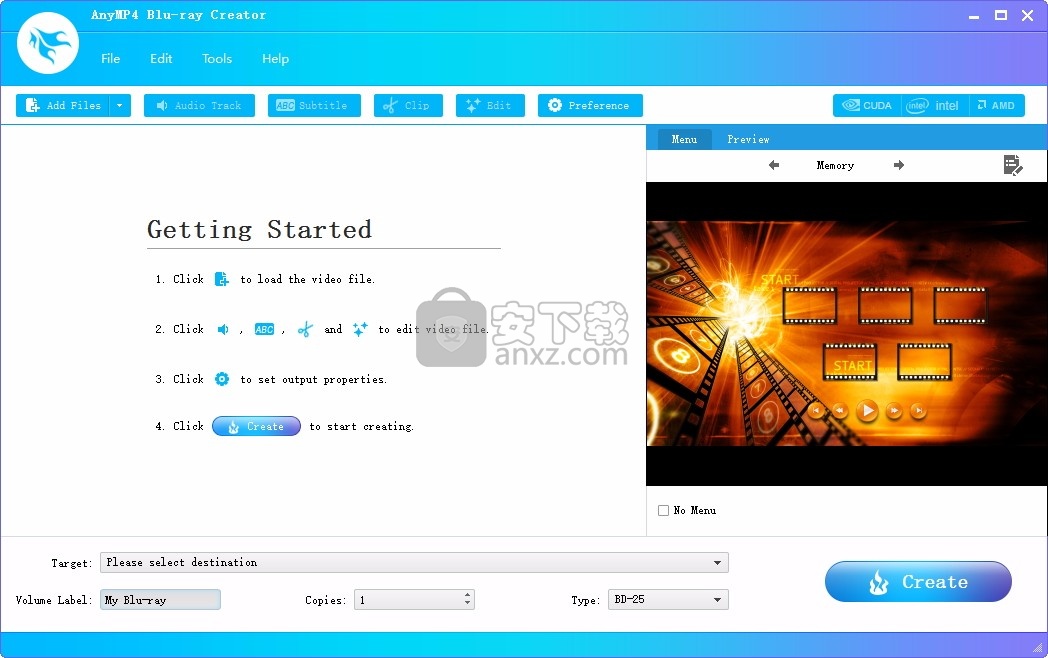
轻松创建视频到蓝光光盘
这款功能强大的Blu-ray Maker软件可以刻录带有任何视频文件的Blu-ray光盘
例如AVCHD视频,1080P HD视频,QuickTime视频以及其他高清和普通视频。
您可以将视频文件随意刻录到BD-25和BD-50,
然后在任何主流蓝光播放器设备(如Sony BDP-S5,Samsung BD-F,LG Electronics)上播放DIY蓝光光盘/电影。
BP,PS3和流行的Blu-ray Player软件,例如AnyMP4 Blu-ray Player。
将视频刻录到Blu-ray文件夹/ISO图像文件
可以直接使用任何流行的HD和SD视频文件
支持:M2TS,MTS,TS,MXF,TRP,MP4,MOV,AVI, WMV,MKV,FLV,3GP,M4V和MPEG等。
因此,即使您没有任何蓝光光盘,也可以将您喜欢的视频文件备份为蓝光格式。
制作首选的蓝光菜单和背景样式
它提供了各种蓝光菜单模板/框架/按钮,可在编辑菜单界面中进行选择。
如果本地模板不能满足您的需求,您也可以随意在线免费下载Blu-ray菜单模板。
您可以为每个蓝光标题重命名,并使用最适合您的菜单设计和视频内容的字体类型,颜色,自定义文本标题。
甚至您也可以将录制的音轨或对话框之类的背景音乐添加到菜单模板,并为Blu-ray菜单选择背景图片。
使用多种编辑功能自定义蓝光电影
您可以为蓝光电影添加理想的音轨和字幕。
编辑音轨以调整音量,延迟,编码器,比特率和通道
以及字幕以调整字体,大小,颜色,显示位置。
具有多种视频编辑功能,您可以自由调整视频效果,例如亮度,对比度,饱和度和色相;
裁剪视频帧以消除不必要的视频黑色边缘;
在视频中添加文本和图像水印等等。
1、用户可以点击本网站提供的下载路径下载得到对应的程序安装包
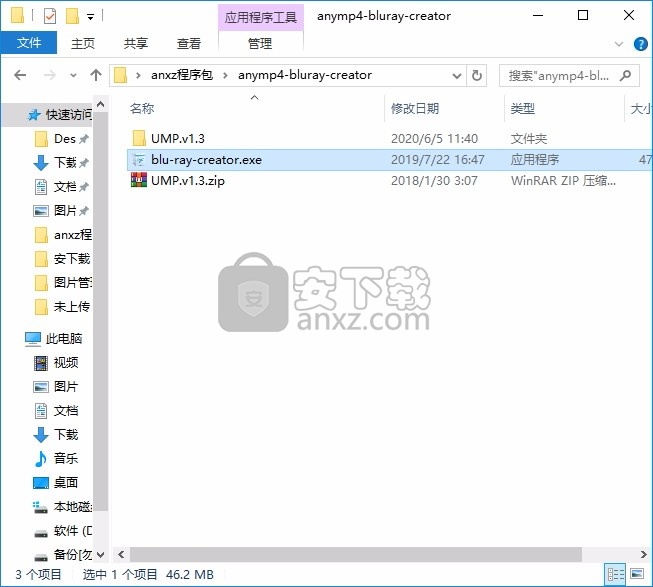
2、只需要使用解压功能将压缩包打开,双击主程序即可进行安装,弹出程序安装界面
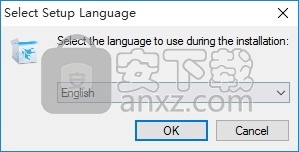

3、同意上述协议条款,然后继续安装应用程序,点击同意按钮即可
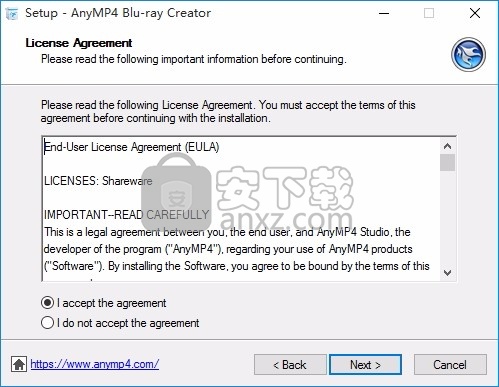
4、可以根据自己的需要点击浏览按钮将应用程序的安装路径进行更改
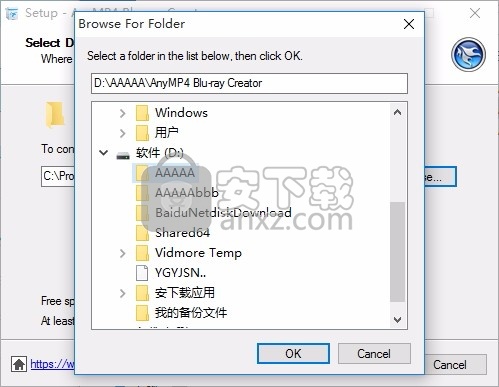
5、桌面快捷键的创建可以根据用户的需要进行创建,也可以不创建
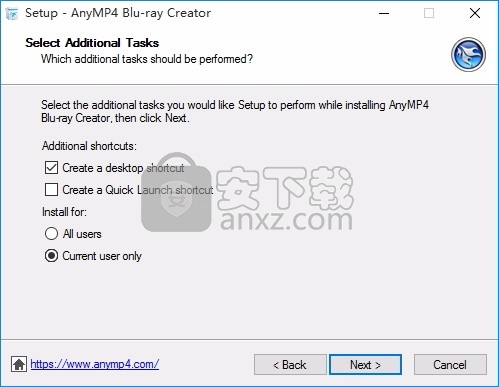
6、现在准备安装主程序,点击安装按钮开始安装
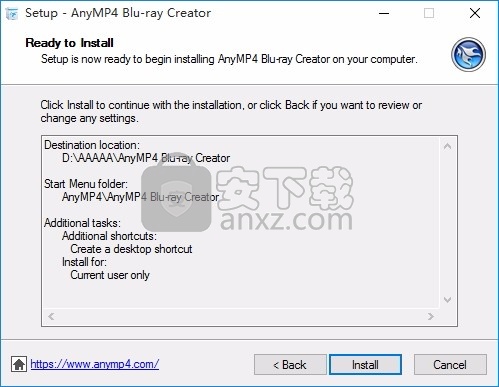
7、弹出应用程序安装进度条加载界面,只需要等待加载完成即可
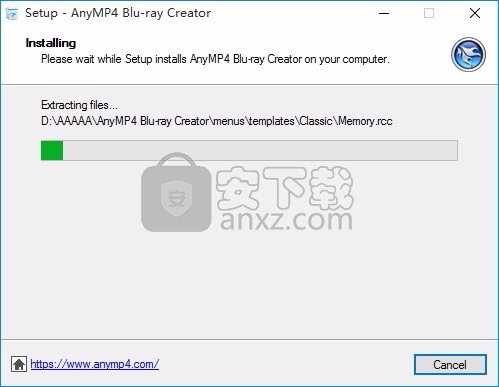
8、根据提示点击安装,弹出程序安装完成界面,点击完成按钮即可
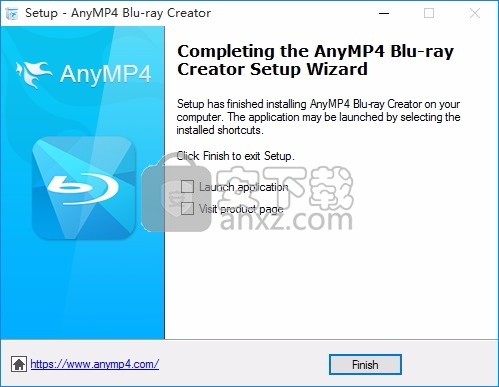
1、程序安装完成后,先不要运行程序,打开安装包,然后将文件夹内的文件复制到粘贴板
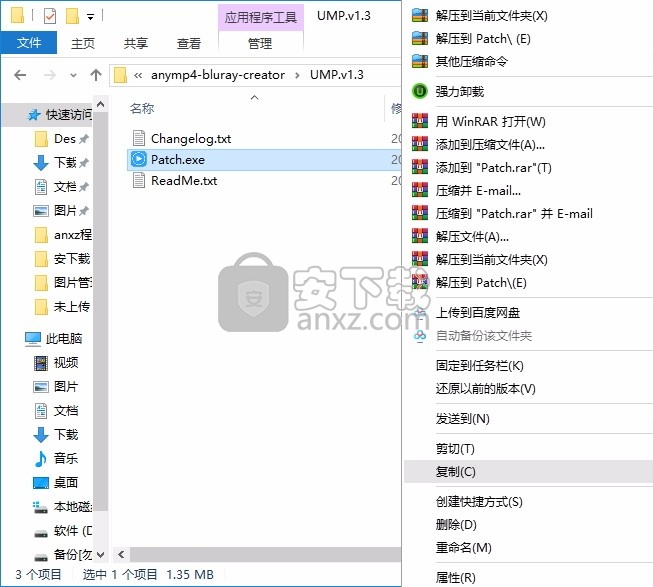
2、然后打开程序安装路径,把复制的文件粘贴到对应的程序文件夹中并运行,点击破patch按钮即可将程序
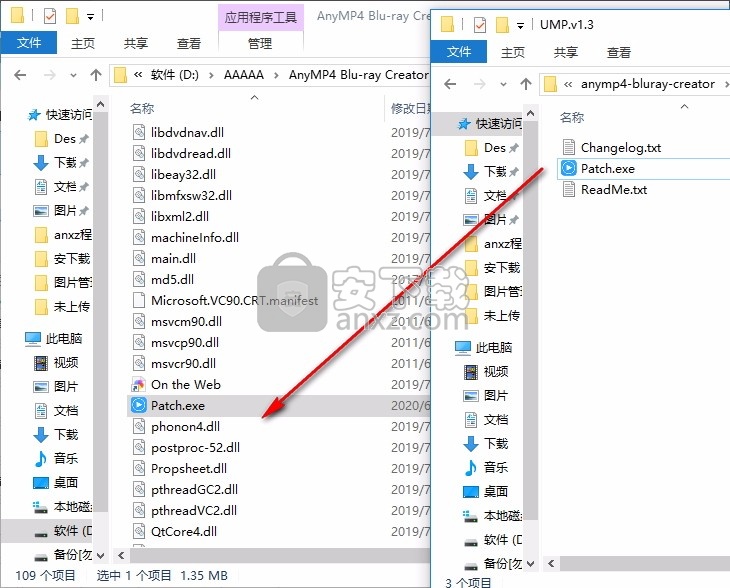
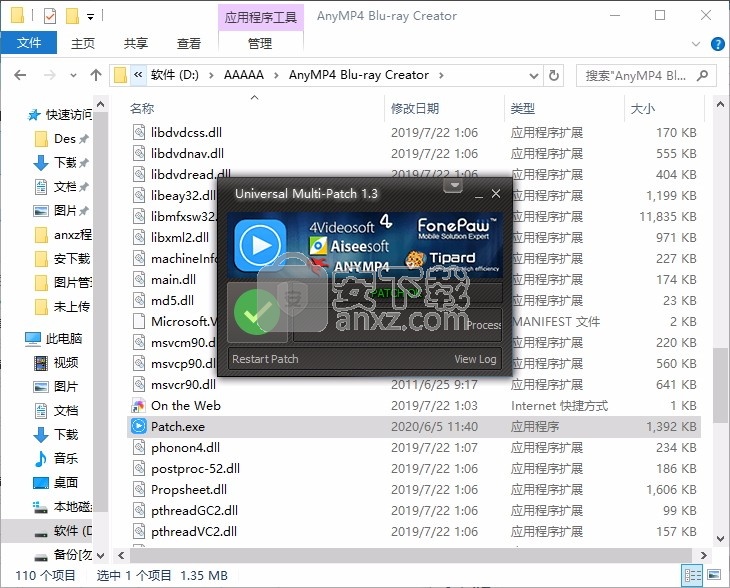
3、完成以上操作步骤后,就可以双击应用程序将其打开,此时您就可以得到对应程序

使用AnyMP4 Blu-ray Creator创建Blu-ray光盘
蓝光光盘是与朋友共享视频的好方法,尤其是当您有一些高清视频时。您是否考虑过自己制作蓝光光盘?阅读本教程指南,了解如何使用Blu-ray Creator创建Blu-ray光盘/文件夹或ISO映像文件。
1.将BD驱动器连接到计算机,然后将空白的蓝光光盘插入BD驱动器。
2.在计算机上下载,安装并启动AnyMP4 Blu-ray Creator。单击顶部栏上的“添加文件”,将要刻录的视频加载到蓝光光盘。
3.检查视频文件,然后单击“音频轨道”或“字幕”,您将进入“编辑音频/字幕”窗口。在这里,您可以点击“添加”图标并插入外部音轨或字幕,并通过拖动进度条仅调整设置。
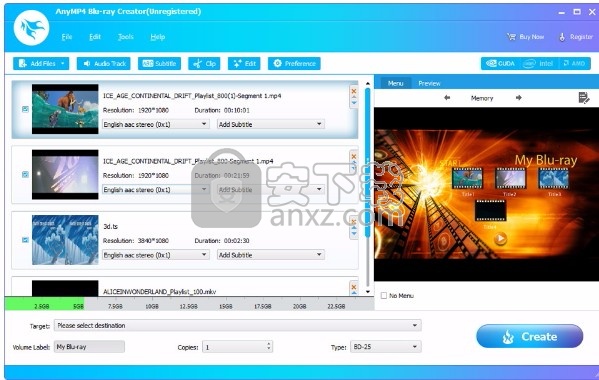
4.返回主界面,检查视频,然后单击“编辑”。在弹出的“编辑”窗口中,将为您提供“裁剪”,“效果”和“水印”以及更多编辑功能,以根据需要增强视频。
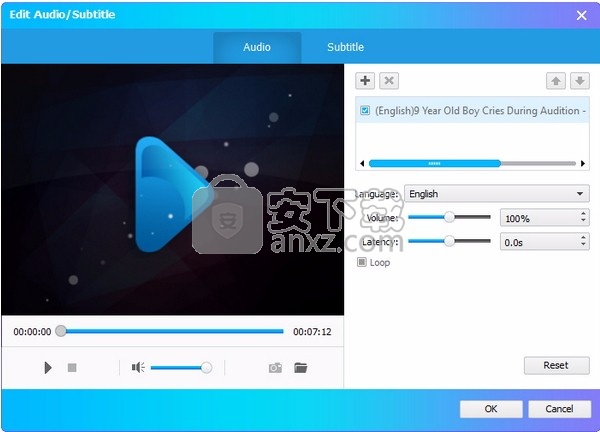
5.再次返回主界面,检查视频,然后单击“首选项”按钮。在“首选项”窗口中,您可以更改“视频设置”,“音频设置”,获取“在线菜单”等。
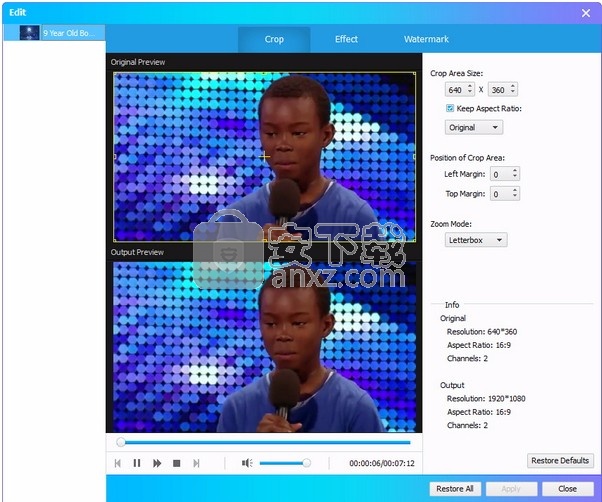
6.选择目标格式和目标文件夹。如果要将视频直接刻录到Blu-ray光盘,请选择Blu-ray光盘作为目标。如果要创建蓝光文件夹或ISO映像文件以供进一步使用,请选择目标文件夹作为目标。然后单击“创建”按钮开始。
Blu-ray Creator的菜单模板
下面免费下载BD菜单模板,以使用AnyMP4 Blu-ray Player创建更多个性化的Blu-ray。
步骤1:下载Blu-ray菜单模板选择所需的菜单模板,然后单击下面的免费下载按钮以开始下载。
步骤2:执行AnyMP4 Blu-ray Creator下载完成后,启动AnyMP4 Blu-ray Creator,然后单击“ 首选项”以进入“ 首选项”窗口。
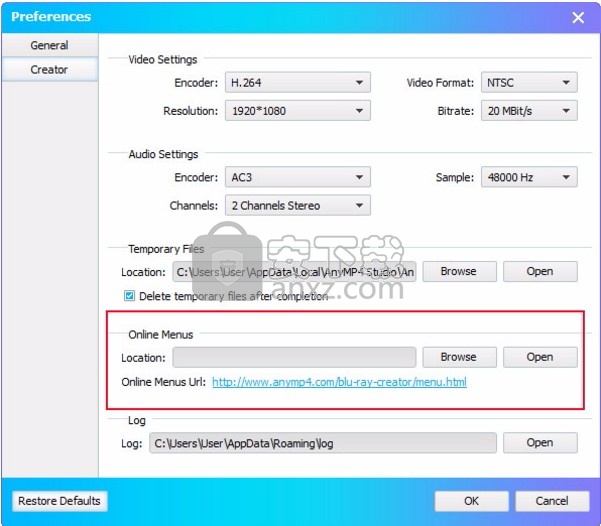
在“ 创建者”选项卡中找到“ 在线菜单”选项,然后单击“ 浏览”按钮以选择存储下载模板的文件夹。
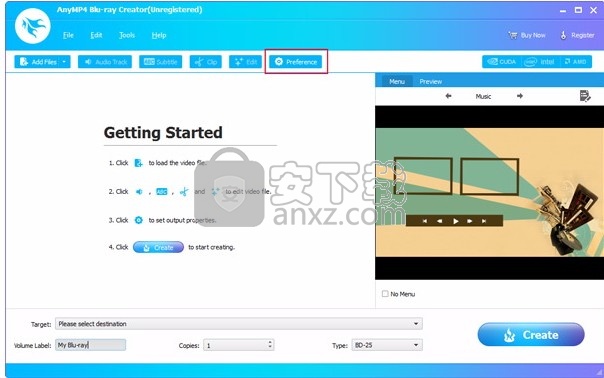
单击底部的确定以应用设置。
步骤3:重新启动AnyMP4 Blu-ray Creator重新启动AnyMP4 Blu-ray Creator。所有下载的菜单模板将自动导入到程序中。
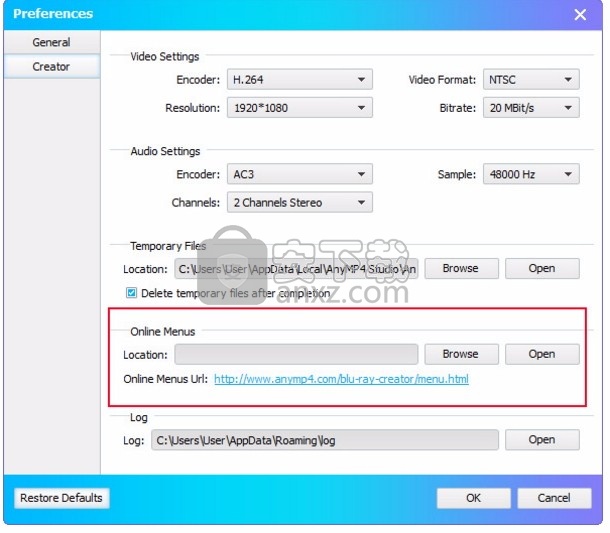
步骤4:选择菜单模板单击主界面右侧的“ 编辑菜单”按钮,进入“ 编辑菜单”选项窗口。
单击右侧的“ 联机”选项卡,所有已加载的模板将在此处列出。选择您要用作创建个人蓝光菜单的模板。
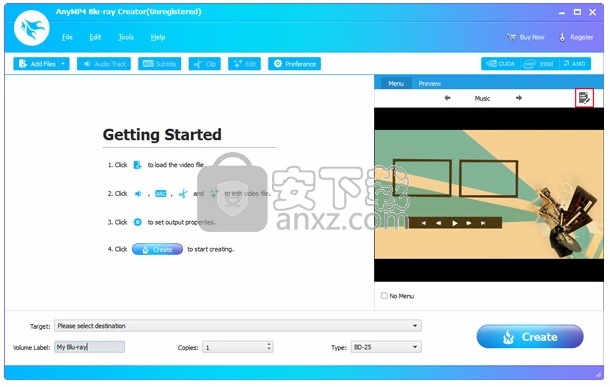
您在这里:AnyMP4 > BD / DVD产品 > Blu-ray Creator的菜单模板
最佳高清视频播放器–播放并充分享受有史以来的1080P高清视频
“哪种视频播放器最适合在笔记本电脑上播放1080P高清视频?我不能流畅地播放1080P HD视频,通常这种视频变得死机,无法观看。播放1080P HD视频是否有最低要求?我只想欣赏完整的电影解析度。”
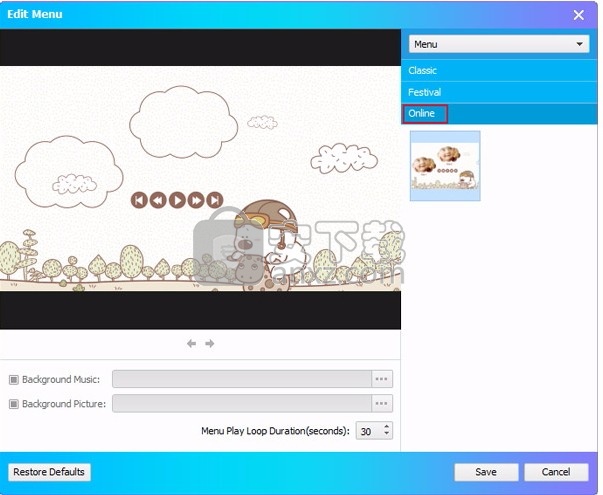
当您在线下载一些1080P电影或从Amazon获得1080P电影时,您可能会想知道什么是观看1080P高清视频的最佳高清视频播放器。为了在计算机上欣赏1080P视频,对Windows或Mac的最低要求应该是什么?除了这些问题的答案之外,您还可以找到最好的1080P高清视频播放器及其方法。现在就从本文中找到详细的解决方案。
第1部分:播放1080P高清视频的6个最佳视频播放器
第2部分:如何在Web视频服务中播放1080P高清视频
更多阅读:关于1080P高清视频的详细信息
欣赏1080p高清视频的常见问题解答
第1部分:播放1080P高清视频的6个最佳视频播放器
现在,本文将介绍一些用于1080P高清视频的最佳视频播放器。当您需要一些出色的视频播放器来播放1080P HD视频时,可以立即从本文中了解有关程序的更多信息。
前1名:AnyMP4 HD 1080P视频播放器
步骤1:启动并打开程序
在为Windows安装AnyMP4 1080p Player之后,您可以开始启动它并按如下所示打开主界面。此外,您还可以在计算机上毫无问题地欣赏Blu-ray 1080P高清视频。
步骤2:将HD视频添加到程序中
单击“打开文件”按钮,然后选择要在程序中打开的高清视频,或者可以单击主界面左上方的“文件”下拉列表,然后选择“打开文件”以打开1080P高清视频。
步骤3:播放1080p高清视频
打开高清视频后,此程序将自动播放。在这里,您可以享受高清图像和完美的视听效果。当您的计算机满足要求时,您可以轻松欣赏1080P HD电影。
第4步:使用完美的高清视频播放器拍摄快照
在播放视频时,单击“快照”按钮以从视频中拍摄照片。单击“打开快照文件夹”以查找捕获的图片。您可以在“首选项”窗口中选择快照格式和快照文件夹。另外,您还可以选择JPEG,PNG和BMP等图像格式。
前2名:QuickTime Player
QuickTime Player是Mac和iOS设备的默认媒体播放器,支持1080P高清视频。更重要的是,QuickTime Player支持大多数音频和视频格式。对于这种情况,您可以直接播放视频文件,而无需安装其他程序即可播放其他视频格式的电影。您还可以如下查看QuickTime Player的出色功能。
QuickTime Player的功能
1. QuickTime预告片,可启用480P,720P或1080P的iTunes电影。但是自2013年5月22日起,Apple逐步淘汰了QuickTime预告片下载选项。
2.记录QuickTime屏幕,iPhone和其他iOS设备。播放高清电影时,还可以记录Mac的屏幕。
3.全屏预览QuickTime电影。全屏播放1080P高清视频时,它将提供更好的观看体验。
4.显示QuickTime电影的字幕和文本轨道,您可以为MP4文件添加SRT字幕并加载任何AVI字幕。
前3名:VLC Media Player
当您想在Windows / Mac / Linux / TV上播放1080P高清电影时,VLC应该是您应该考虑的高清视频播放器。VLC Media Player与大多数媒体格式兼容,您无需下载额外的编解码器。而且,您还可以跨Mac,Windows,Linux,iOS,Android设备等跨平台同步高清电影,并保持一致的体验。
VLC Media Player的功能
1. VLC Media Player能够播放大多数视频格式的1080P高清视频文件,光盘,网络摄像头,设备和在线流媒体站点。
2.完全控制视频的完整功能集,例如字幕同步,视频,音频过滤器等。
3.不仅与Windows,Mac和Linux兼容,而且在电视(用于tvOS的VLC)和Web浏览器(VLC Web插件)上可用。
4.即使获得DVD中的1080P高清电影,VLC Media Player仍具有多种流协议来播放文件。
前4名:5KPlayer用于视频
如果您只想欣赏1080P高清视频或4K / 8K FUHD,则应该选择5KPlayer for HD视频。它通过DXVA2,QSV和NVIDIA硬件加速技术支持VP8 / VP9 / H264 / H265编解码器文件。您可以在Windows 10,Mac EI Capitan甚至iOS设备和Android平板电脑上使用该程序。对于在各个方面全面播放1080P视频而言,这应该是一个简单的解决方案。
用于视频的5KPlayer的功能
1.该程序可从300多种在线视频和电影资源中免费下载1080P UHD高清视频。
2.支持高清3D电影,4K VR电影以及转换为1080P高清视频,以便在iPhone,iPad,Android平板电脑和更多其他设备上播放。
3.在5KPlayer中可以添加电影字幕,去隔行1080P高清视频,收听互联网广播电台以及更多其他功能。
4.通过出色的均衡器将4K / 8K HD 1080P视频流传输到HDTV屏幕甚至8K电视,您可以获得终极的视觉体验。
前5名:用于视频的Plex
Plex不仅可以播放1080P高清视频,还可以录制媒体,直播电视,在线新闻和播客。
它具有将您喜欢的电影以及不同的视频和音频格式汇集在一起的功能。简而言之,Plex是一款多功能的视频和音频管理器,适用于Windows,Mac,Android手机,Windows Phone,Roku,Apple TV,NVIDIA Shield,Android TV,SP3,Xbox 360和其他带有云服务的设备。
用于视频的Plex的功能
1.在所有不同设备上的任何地方将电影,电视,音乐和照片的集合流式传输到一个地方,您可以在任何地方播放1080P高清视频。
2.通过在直播电视上免费播放流媒体来切断电源线,并在高清视频中录制您喜欢的内容,从而可以观看,时移和录制视频。
3.管理您的音乐,视频文件,电视节目,照片,库流媒体,在高级版本中具有家长控制支持,文件共享支持和其他功能。
4. Plex还与最知名和可信赖的新资源建立了伙伴关系,从而可以创建自己的渠道。
前6名:Smplayer
Smplayer是一款适用于Windows和Linux的智能1080P高清视频播放器,具有内置编解码器,可以播放所有视频和音频格式。
就像其他1080P HD视频播放器一样,您无需下载外部编解码器,该编解码器已经可以播放所有视频和音频格式。这是带有内置编解码器的免费媒体播放器的其他有趣功能。
Smplayer的功能
1.支持YouTube视频,您可以使用Smplayer插件选项播放和搜索所需的YouTube视频。
2.从opensubtitles.org搜索并下载1080P高清视频的字幕。
3.高级功能,例如视频和音频过滤器,更改播放速度,调整音频和字幕延迟,视频均衡器等。
4.提供30多种语言,几种外观和图标主题,可让您根据需要自定义播放器的外观。
第2部分:如何在Web视频服务中播放1080P高清视频
当然,您也可以使用Safari或Chrome在线播放1080P高清视频浏览器。网络视频服务,例如Amazon Prime,Netflix,HBO等,都很好地支持Safari和Chrome。
您可以在Chrome中使用内置的沙盒Flash插件,而在Safari中使用“画中画”模式来播放1080P高清视频。至于其他浏览器,您仍然可以搜索所需的附件来播放所需的视频。仅以Safari和Chrome浏览器的Netflix 1080P视频为例,您可以按以下方法查看播放Netflix 1080P的详细过程。
第1步:为Chrome浏览器下载扩展名Netflix 1080p,使您能够播放1080P中可用的Netflix标题。
步骤2:点击要播放的Netflix视频,然后点击Ctrl + Alt + Shift + S键盘快捷方式以打开菜单
步骤3:在此菜单中,查看“视频比特率”列。如果您具有支持HD的Netflix帐户,并且所选标题支持1080p。
步骤4:当您看到带有Video Bitrate(视频比特率)列的列出的选项时,可以选择1080P HD视频以播放1080P HD视频。
更多阅读:关于1080P高清视频的详细信息
什么是1080P高清视频
HD(高清)视频是分辨率比标准清晰度(SD)视频更高的任何视频系统,并且最常见的显示分辨率为1280×720像素(720P)或1920×1080像素(1080I或1080P)。高清晰度图像源包括地面广播,直接广播卫星,数字电缆,高清晰度光盘(BD),数码相机,互联网下载以及最新一代的视频游戏机。许多在线视频流/点播和数字下载服务提供高清视频,其中包括YouTube,Vimeo,Hulu,Amazon Video On Demand,Netflix Instant Instant等。由于进行了沉重的压缩,这些格式产生的图像细节远低于广播高清图像,甚至不如DVD视频(3-9 Mbit / s MP2)放大到相同的图像大小。当您下载或访问1080P高清视频时,

1080P高清视频的要求
“我可以在具有1.6Ghz双核和Internal Extreme Graphics的PC上播放1080P视频来播放1080P电影吗?” 当您要播放1080P高清视频时,应首先了解更详细的图形卡最低要求。
这是在PC上运行1080P电影的最低要求。当然,如果您使用的是Mac,则可以找到相似的图形,以便获得质量卓越的内容。
处理器: 2.4Ghz(双核)或3.5Ghz(单核)处理器。
显卡: Nvidia / ATi仅具有最少256MB的视频RAM和600Mhz的核心时钟。
实际上,这并不意味着如果您满足图形要求,就可以享受完整的1080P视频而不会生涩。为了获得良好的观看体验,建议使用更好的图形卡和处理器。
越来越多的用户正在寻找在iPad或Android平板电脑上播放1080P电影的方法。实际上,最新版本的iPad仅支持720P作为最大支持分辨率。但是,如果您的Galaxy具有类似的图形,则可以毫无问题地播放1080P高清电影。访问电影的全部内容存在一个主要缺点,当您需要1080P高清电影的完整分辨率时,iPad或Android手机可能会成为电池杀手。
UltraISO PE(光盘映像文件制作与格式转换工具) 光盘刻录2.96 MBv9.7.3.3629
详情Nero Burning ROM v12.5 中文注册版 光盘刻录47.00 MBv12.5 中文注册版
详情GEAR PRO Professional Edition(DVD/CD翻录与录制工具) 光盘刻录58.65 MBv7.0.3
详情dvd cloner gold 2018 光盘刻录97.48 MBv15.00.1432 附带安装教程
详情5star Game Copy(多功能DVD/CD复制与翻录工具) 光盘刻录30.85 MBv1.0.5 免费版
详情Joboshare DVD Audio Ripper(DVD转换工具) 光盘刻录6.37 MBv3.5.5 免费版
详情nero platinum 2020 suite 光盘刻录449.55 MBv22.0.02100 附带安装教程
详情Cool Burning Studio(多功能音视频刻录与翻录工具) 光盘刻录6.85 MBv9.8.0
详情Aimersoft DVD Creator 3.0.0.8 中文 光盘刻录180.00 MB
详情最强刻录软件 Nero Burning ROM/Nero Express 2016 17.0.5000 中文 光盘刻录65.00 MB
详情BurnAware Free(光盘刻录工具) 光盘刻录18.12 MBv13.2 中文版(内置两个程序)
详情Nero Platinum 2020(7合1多媒体套件) 光盘刻录448.88 MBv22.0.00900
详情CooolSoft AVI DVD Burner v6.7.0.224 中文 光盘刻录19.00 MB
详情DVD-Cloner 2021(多功能光盘复制与翻录工具) 光盘刻录85.65 MBv18.00.1
详情Blue-Cloner 2018(蓝光复制软件) 光盘刻录20.68 MBv7.30.810
详情iSkysoft DVD Creator(DVD刻录软件) 光盘刻录77.7 MBv6.2.3.10.2
详情Cheetah CD Burner(CD刻录软件) 光盘刻录15.9 MBv4.15
详情Ashampoo Burning Studio 光盘刻录251.0 MBv21.3.0.42 附安装教程
详情Amazing Any Blu-ray Ripper(蓝光视频翻录工具) 光盘刻录27.9 MBv11.8
详情文泰刻绘2009 光盘刻录19.13 MB免狗绿色版
详情Nero光盘刻录 8.3.20.0 经典中文精简安装版 光盘刻录24.00 MB
详情Nero Burning ROM v12.5 中文注册版 光盘刻录47.00 MBv12.5 中文注册版
详情Nero光盘刻录 7.11.10.0 经典中文精简安装版 光盘刻录31.00 MB
详情Nero Burning Rom V12.5.5001 绿色精简版 光盘刻录92.00 MB
详情Neo Burning ROM v12.0.009 中文便携版 光盘刻录78.00 MB
详情CloneCD 5.2.9.1 多国语言 光盘刻录2.52 MB
详情光盘刻录 Nero Burning Rom 15.0.19000 精简安装版 光盘刻录26.00 MB
详情Nero 直接刻录 RM、RMVB 补丁 光盘刻录4.59 MB
详情UltraISO Premium Edition(软碟通) 光盘刻录6.9 MBv9.7.1.3519 中文
详情Etcher(u盘启动盘制作工具) 光盘刻录81.8 MBv1.5.25 官方版
详情文泰刻绘 光盘刻录41.8 MBv2018 官方版
详情LightScribe 光雕软件 1.18.26.7 光盘刻录12.00 MB
详情支持蓝光刻录软件 BurnAware 光盘刻录10.2 MBv13.2.0 中文
详情nero10中文 光盘刻录63 MBv10.6.3.100 免费版
详情蓝光、DVD无损复制 DVDFab v10.2.0.2 中文 光盘刻录60.00 MB
详情启动易(EasyBoot) V6.6.0 简体中文注册版 光盘刻录2.40 MB
详情文泰刻绘2002 光盘刻录44.21 MB附带安装教程
详情Nero Platinum 2020(7合1多媒体套件) 光盘刻录448.88 MBv22.0.00900
详情直接刻录APE with CUE为CD的软件Burrrn1.14 光盘刻录2.00 MB
详情Nero直接把APE文件刻成CD的插件 光盘刻录0.05 MB
详情Nero Burning ROM v12.5 中文注册版 光盘刻录47.00 MBv12.5 中文注册版
详情IsoBuster Pro(镜像数据抓取和恢复工具) 光盘刻录4.84 MBv4.4 中文注册版
详情刻绘大师国际版 光盘刻录482.7 MBv8.20.1 附带安装教程
详情CooolSoft AVI DVD Burner v6.7.0.224 中文 光盘刻录19.00 MB
详情Cheetah CD Burner v3.26 注册版 光盘刻录5.20 MB
详情Nero InfoTool 3.02 汉化版 光盘刻录0.33 MB
详情WinAVI DVD Copy 4.5 汉化注册版 光盘刻录1.88 MB
详情Nero光盘刻录 8.3.20.0 经典中文精简安装版 光盘刻录24.00 MB
详情烧狗刻录(BurnGO) V4.1 绿色版 光盘刻录8.02 MB
详情Ones v2.1.358 简体中文单文件版 光盘刻录1.00 MB
详情























